Spotify je najpopularnija i najčešće korištena online platforma za ljubitelje glazbe za slušanje željenih pjesama. Nudi premium pakete u kojima korisnici dobivaju dodatne pogodnosti i značajke osim običnih korisnika. Jedna od njegovih vrhunskih značajki je preuzimanje i slušanje pjesama izvan mreže. Ova značajka je vrlo korisna jer ponekad korisnici nemaju internet, ali ipak žele slušati pjesme.
Ovaj će vodič sadržavati upute za preuzimanje pjesama u aplikaciji Spotify.
Brzi pregled
Bilješka : Za preuzimanje pjesama na Spotifyju morate imati pretplatu na Spotify premium paket.
Kako preuzeti pjesme na Spotify Android?
Preuzimanje pjesama na Spotify na Androidu jednostavna je metoda, baš kao i određena pjesma, idite na svoja preuzimanja, dodajte pjesme s popisa za reprodukciju i poslušajte ih. Da biste praktično vidjeli ovu metodu, slijedite sljedeće korake.
Korak 1: Pristup biblioteci
Otvorite aplikaciju Spotify, pristupite knjižnici i dodirnite “Preuzete pjesme” opcija:
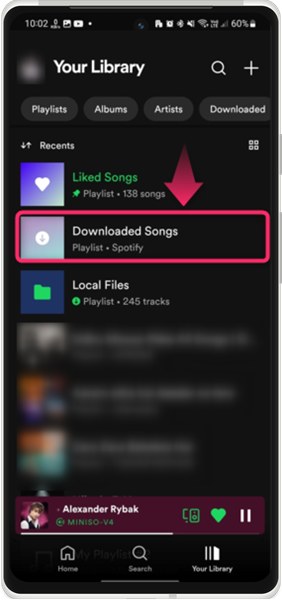
Korak 2: Dodajte pjesmu na popise za reprodukciju
Nakon toga dodirnite “Dodaj pjesme na popis za reprodukciju” opcija za dodavanje pjesama:
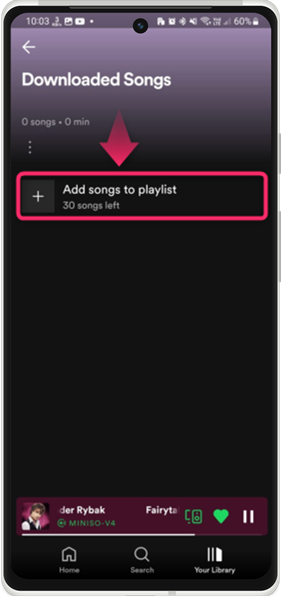
Korak 3: Odaberite pjesme
Odaberite određenu pjesmu iz nedavno reproducirane pjesme i dodirnite mali ' Plus ” ikona:
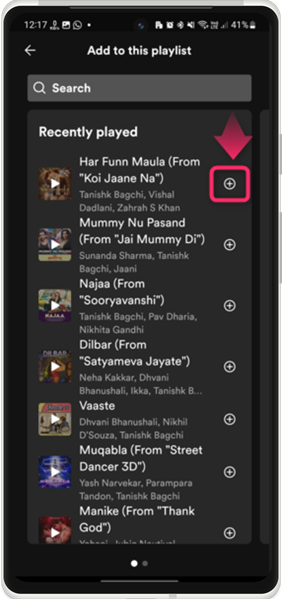
Korak 4: Potvrdite promjenu
Provođenjem gornjih koraka određena će pjesma biti preuzeta i dostupna za izvanmrežno slušanje:
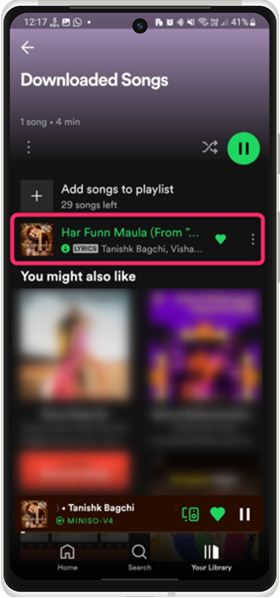
(Izborno) Preuzmite pjesme koje su vam se svidjele:
Alternativno, možete preuzeti sve popise pjesama koje su vam se svidjele jednostavnim odlaskom na “ Svidjele su mi se pjesme ” iz biblioteke i dodirom malog “ preuzimanje datoteka ” prema uputama:
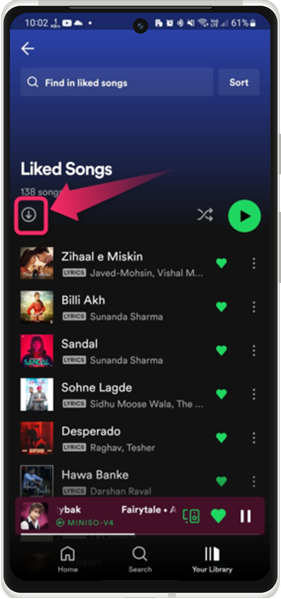
Kako postaviti kvalitetu zvuka za preuzimanje pjesama na Spotify Android?
Kvalitetu zvuka možete postaviti na nisku ili višu prema svojim željama. Postavljanjem visoke kvalitete zvuka povećat ćete pohranu i korištenje interneta. Ali u konačnici, to će poboljšati vaše iskustvo slušanja. Da biste vidjeli praktične upute, brzo pogledajte vodič u 2 koraka.
Korak 1: pristupite postavkama
Otvorite aplikaciju Spotify i dodirnite ' postavke ” za pristup:
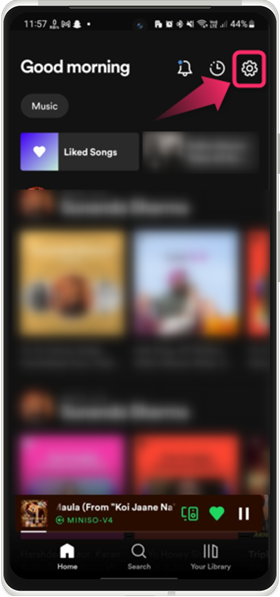
2. korak: prilagodite kvalitetu preuzimanja
U postavkama prijeđite prstom prema gore i potražite ' preuzimanje datoteka ” i prilagodite kvalitetu zvuka:
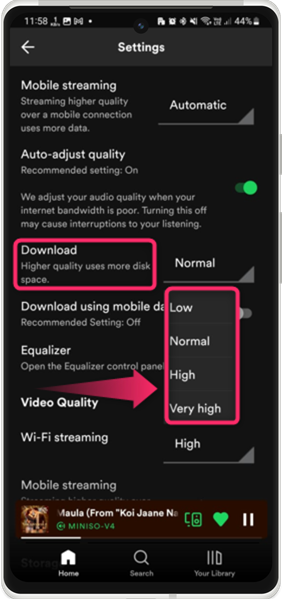
Kako preuzeti pjesme na Spotify Spotify IOS?
Za korisnike iOS-a, možete preuzeti pjesme na Spotify slijedeći iste korake kao Android. Pogledajmo brzo praktične upute.
Korak 1: Otvorite Spotify Library
Otvorite svoj Spotify na IOS uređaju (iPhone), otvorite ' Vaša knjižnica ' i dodirnite ' Dodajte pjesme ” opcija:
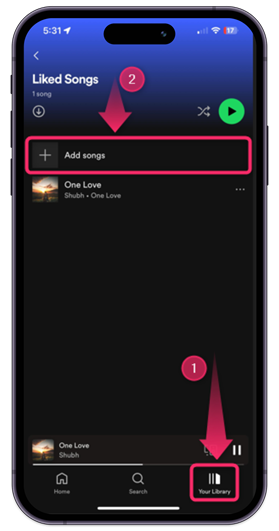
Korak 2: Dodajte pjesme
Zatim odaberite određenu pjesmu i dodirnite ' Plus ” ikona:
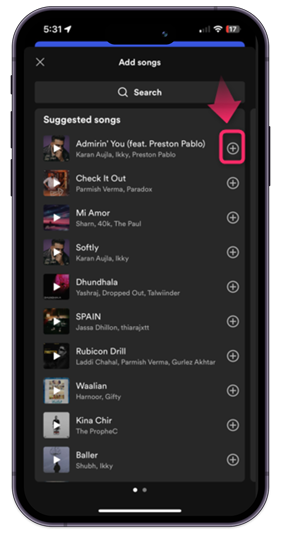
Nakon što to učinite, pjesma će biti dodana i dostupna za izvanmrežno slušanje.
Kako postaviti kvalitetu zvuka za preuzimanje pjesama na Spotify iOS?
Slično, za postavljanje kvalitete zvuka za preuzimanje pjesama na Spotify IOS uređaju, pogledajte sljedeći vodič temeljen na koracima.
Korak 1: pristupite postavkama računa
Na početnom sučelju aplikacije Spotify i dodirnite ' Profil ” u gornjem lijevom kutu. Nakon toga dodirnite “Postavke i privatnost” za otvaranje postavki:
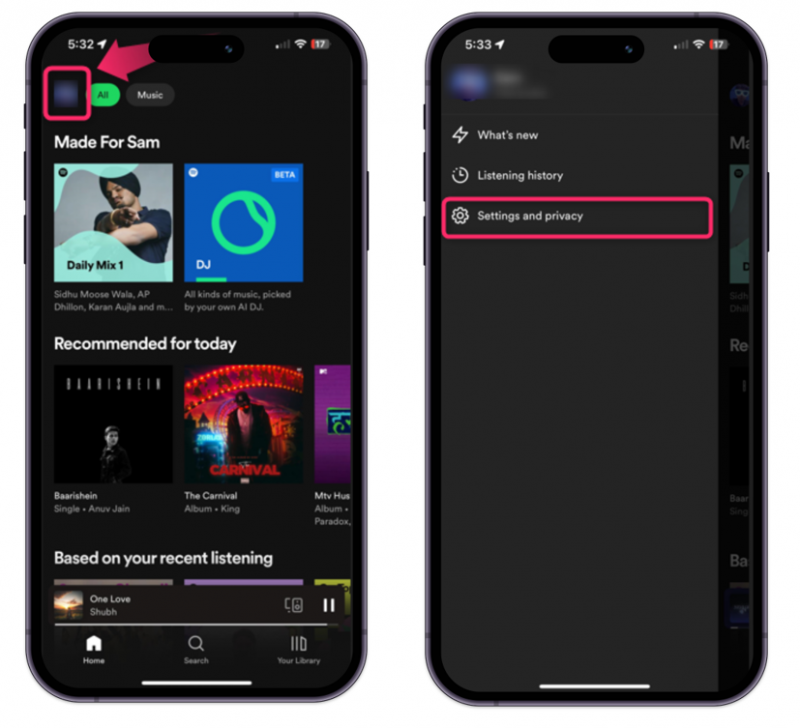
Korak 2: Podesite kvalitetu zvuka
U postavkama Spotify računa idite na “Kvaliteta zvuka” i postavite željenu kvalitetu zvuka:
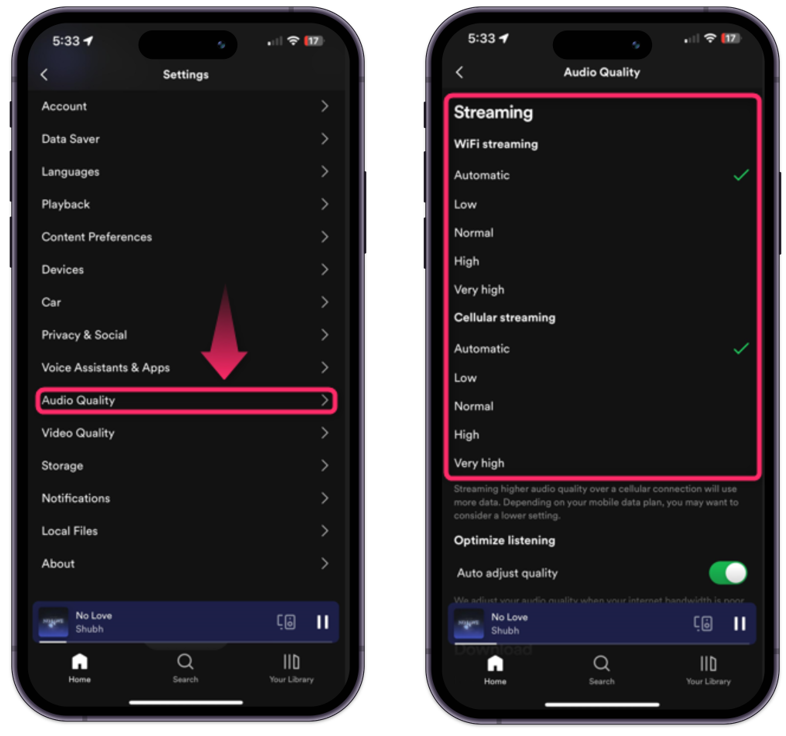
Kako preuzeti pjesme na Spotify Desktop?
Da biste preuzeli pjesme u aplikaciji Spotify za stolna računala, pretražite i označite da vam se sviđa određena pjesma te preuzmite pjesme koje su vam se svidjele. Da biste to učinili, slijedite dolje navedene korake.
Korak 1: Sviđa mi se pjesma
Najprije potražite određenu pjesmu na Spotifyju i označite da vam se sviđa pjesma klikom na ' Srce ” ikona:
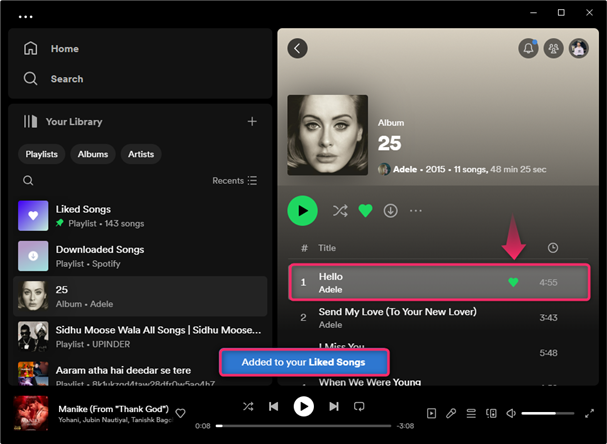
Pjesma će biti dodana vašim pjesmama koje vam se sviđaju.
Korak 2: Preuzmite pjesmu
Nakon toga otvorite “Pjesme koje su mi se svidjele” na bočnoj traci i kliknite na mali ' preuzimanje datoteka ” za preuzimanje pjesama. Time ćete također preuzeti sve pjesme koje vam se sviđaju:
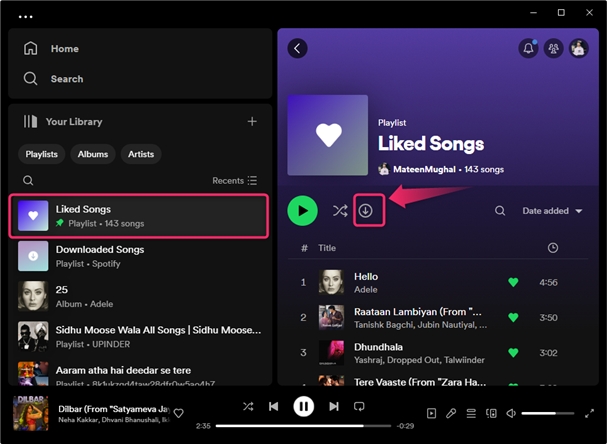
Kako postaviti kvalitetu zvuka za preuzimanje pjesama na Spotify desktop?
Da biste postavili kvalitetu zvuka za preuzimanje pjesama na radnoj površini Spotify, razmatraju se sljedeći koraci.
Korak 1: Otvorite postavke računa
Na početnom sučelju aplikacije Spotify kliknite na ' Profil ' u gornjem desnom kutu i pritisnite ' postavke ” opcija:
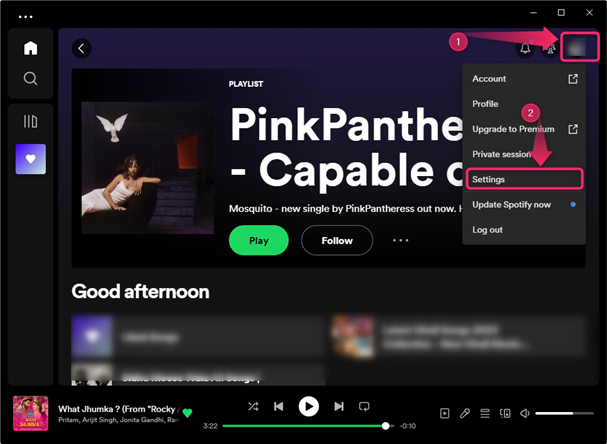
Korak 2: Podesite kvalitetu pjesme
Iz postavki Spotify računa pomaknite se prema dolje i prilagodite “Kvaliteta zvuka” za preuzimanje pjesama prema uputama:
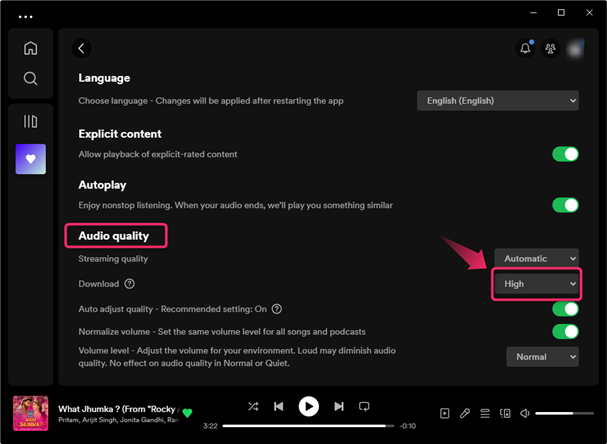
Kako ukloniti preuzete pjesme na Spotify?
Za uklanjanje preuzetih pjesama u aplikaciji Spotify, pogledajte dane korake.
Korak 1: Odaberite pjesmu
Otvorite preuzete pjesme, odaberite i dodirnite '3 točke' za konkretnu pjesmu:
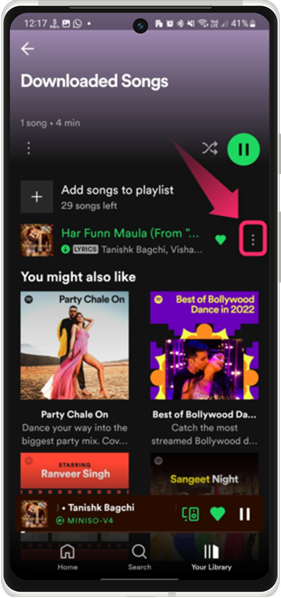
Korak 2: Uklonite pjesmu
Pojavit će se skočni prozor, dodirnite ' Ukloni preuzimanje ” za uklanjanje pjesme:
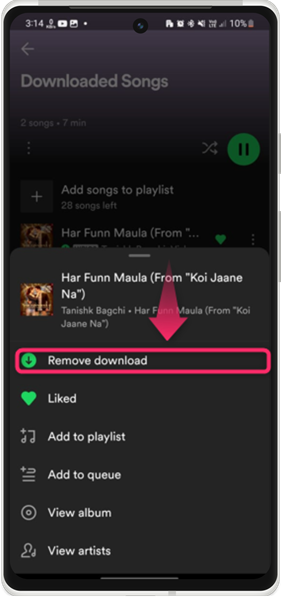
Kako ukloniti sve preuzete pjesme odjednom na Spotify?
Ako želite odjednom ukloniti sve preuzete pjesme sa Spotifyja, idite na postavke i uklonite ih. U tu svrhu pogledajte praktične upute u nastavku.
Korak 1: Idite na Postavke
Otvorite postavke Spotify računa, pomaknite se prema dolje, pogledajte i dodirnite ' Ukloni sva preuzimanja ” opcija:
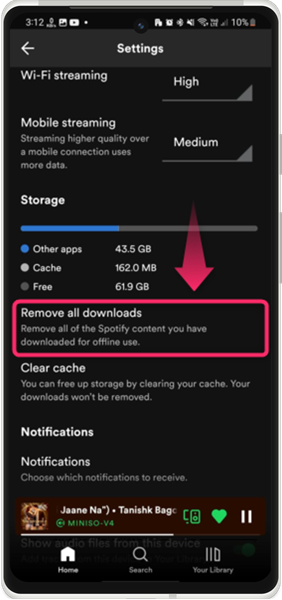
Korak 2: Uklonite sve pjesme
Potvrdite radnju iz dijaloškog okvira i dodirnite ' Ukloniti ' nastaviti:
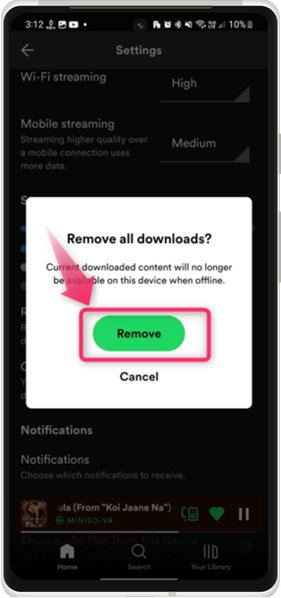
Završne riječi
Za preuzimanje pjesama u aplikaciji Spotify na Androidu, poput određene pjesme, otvorite “Vaša knjižnica” , dodirnite “Dodaj pjesme na popis za reprodukciju” i odaberite pjesme. Za korisnike iOS-a, slijedite iste upute. Isto tako, za preuzimanje pjesama na radnoj površini Spotify, lajkajte određenu pjesmu i preuzmite pjesme koje su vam se svidjele da biste je reproducirali izvan mreže. Osim toga, možete postaviti kvalitetu zvuka za preuzimanje Spotify pjesama u postavkama računa. Za dublje razumijevanje pročitajte gornji vodič.